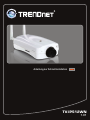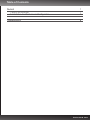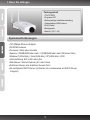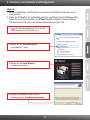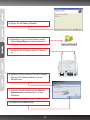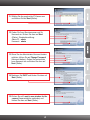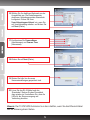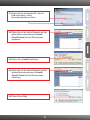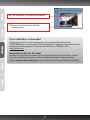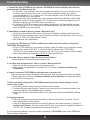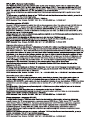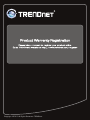Trendnet TV-IP512WN Quick Installation Guide
- Kategorie
- Router
- Typ
- Quick Installation Guide

TV-IP512WN
1.31
Anleitung zur Schnellinstallation

Table of Contents
Version 02.08 .2010
Deutsch
Troubleshooting 8
1
1.
2. 2
Bevor Sie anfangen
nstallation der Hardware und Konfiguration
1
I

1
1. Bevor Sie anfangen
Packungsinhalt
Systemanforderungen
?
?
?Mehrsprachige Installationsanleitung
?2
?
?Montagesatz
? (12V, 1.5A)
TV-IP512WN
Programm-CD
abnehmbare 2dBi-Antenne
RJ-45-Kabel
Netzteil
?
?CD-ROM-Laufwerk
?
?
?(32/64-bits) / Vista(32/64-bits) / XP(32/64-bits) /
?
?
?
?Ein verfügbarer DHCP-Server (in Routern ist normalerweise ein DHCP-Server
integriert)
10/100Mbps Ethernet-Adapter
Prozessor: 2GHz oder schneller
Speicher: 256MB RAM oder mehr / 512MB RAM oder mehr (Windows Vista)
Windows 7 2000
VGA-Auflösung: 800 x 600 oder höhe
Web Brower: Internet Explorer (6.0 oder höher)
Drahtloser Router oder drahtloser Access Point

2
2. Installation der Hardware und Konfiguration
1. Legen Sie die Dienstprogramm-CD in das CD-
ROM-Laufwerk Ihres Computers ein
Hinweis:
1. Es ist zu empfehlen, die IP-Kamera von einem verdrahteten Computer aus zu
konfigurieren.
2. Wenn Sie IPViewPro 2.0 verwenden möchten, installieren Sie die Software bitte,
indem Sie im Autorun-Fenster auf IPView Pro 2.0 installieren klicken. Weitere
Informationen finden Sie in der Bedienungsanleitung auf der CD.
2. Klicken Sie auf Run autorun.exe
(nur Windows 7/ Vista)
4. Klicken Sie auf Next. Folgen Sie den
Anweisungen des Installationsassistenten.
3. Klicken Sie auf Setup Winzard
(Installationsassistent).

3
6. Doppelklicken Sie auf Ihrem Desktop auf das
Symbol Setup Wizard (Installationsassistent).
5. Klicken Sie auf Close (Schließen)..
9. Verbinden Sie das Netzteil mit dem Internet-
Kameraserver und stecken Sie es in eine
Steckdose.
10. Klicken Sie auf Next (Weiter).
8. Verbinden Sie den Ethernet-Port der IP-Kamera
über ein RJ-45-Netzwerkkabel mit einem
Switch/Router.
7. Bringen Sie die 2 Antennen an der IP-Kamera
an.

4
11. Wählen Sie die gewünschte IP-Kamera aus
und klicken Sie auf Next (Weiter).
12. Geben Sie Ihren Benutzernamen und Ihr
Kennwort ein. Klicken Sie dann auf Next
(Weiter). Standardeinstellung:
Admin-ID: admin
Kennwort: admin
13. Wenn Sie das Administrator-Kennwort ändern
möchten, klicken Sie auf Change Password
(Kennwort ändern). Geben Sie zweimal das
neue Kennwort ein und klicken Sie dann auf
Next (Weiter).
14. Markieren Sie DHCP und klicken Sie dann auf
Next (Weiter).
15. Klicken Sie auf I want to use wireless for the
camera (Kamera drahtlos verbinden) und
klicken Sie dann auf Next (Weiter).

5
16. Wählen Sie Ihr drahtloses Netzwerk aus der
Auswahlliste aus. Die Einstellungen der
drahtlosen Verbindung werden automatisch
konfiguriert. Geben Sie Ihren
Verschlüsselungsschlüssel ein, wenn Sie
mit Verschlüsselung arbeiten. und klicken Sie
auf Next (Weiter)
17. Konfigurieren Sie Camera Name
(Kameraname) und Camera Time
(Kamerazeit).
18. Klicken Sie auf Next (Weiter).
19. Warten Sie bitte, bis die neuen
Kameraeinstellungen gespeichert sind.
20. Lösen Sie das RJ-45-Kabel und das
Stromkabel. Stecken Sie das Stromkabel
dann wieder ein. Kontrollieren Sie, dass die
LEDs für die Stromversorgung und
Verbindung leuchten.
Hinweis: Der TV-IP512WN funktioniert nur dann drahtlos, wenn Sie das Ethernet-Kabel
von der Kamera getrennt haben.

6
21. Klicken Sie auf die folgende URL oder auf
Link (Verknüpfen), um die
Browserkonfiguration zu öffnen.
22. Klicken Sie mit der rechten Maustaste auf den
gelben Balken und markieren Sie Install
ActiveX Control (ActiveX-Steuerelement
installieren).
23. Klicken Sie auf Install (Installieren).
25. Klicken Sie auf Run.
24. Klicken Sie mit der rechten Maustaste auf den
gelben Balken und markieren Sie Install
ActiveX Control (ActiveX-Steuerelement
installieren).

7
26. Jetzt werden die Live-Videobilder angezeigt.
27. Steuern Sie die Kamera mit Hilfe der
Befehlssymbole.
Ihre Installation ist beendet!
Registrieren Sie Ihr Produkt
Nehmen Sie sich bitte einen Moment Zeit und registrieren Sie Ihr Produkt online, so dass
Sie unsere umfassenden Support- und Kundendienstleistungen in Anspruch nehmen
können: www.trendnet.com/register Vielen Dank für den Kauf eines TRENDnet-Produkts.
Weitere Informationen zu den Konfigurations- und erweiterten Einstellungen der
TV-IP512WN finden Sie im Abschnitt „Problembehandlung“ der Bedienungsanleitung auf der
beiliegenden Dienstprogramm-CD oder auf der Website von TRENDnet unter
www.trendnet.com.
Seite wird geladen ...
Seite wird geladen ...
Seite wird geladen ...
Seite wird geladen ...
-
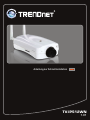 1
1
-
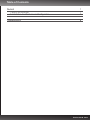 2
2
-
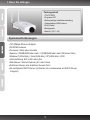 3
3
-
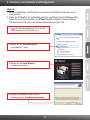 4
4
-
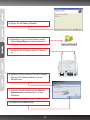 5
5
-
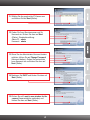 6
6
-
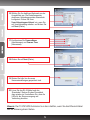 7
7
-
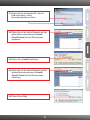 8
8
-
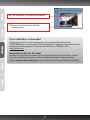 9
9
-
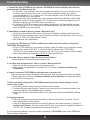 10
10
-
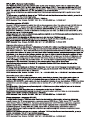 11
11
-
 12
12
-
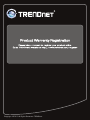 13
13
Trendnet TV-IP512WN Quick Installation Guide
- Kategorie
- Router
- Typ
- Quick Installation Guide
in anderen Sprachen
- English: Trendnet TV-IP512WN
Verwandte Artikel
-
Trendnet TV-IP512WN Quick Installation Guide
-
Trendnet TV-IP512P Quick Installation Guide
-
Trendnet RB-TV-IP602WN Quick Installation Guide
-
Trendnet TV-IP512P Bedienungsanleitung
-
Trendnet TV-IP522P Bedienungsanleitung
-
Trendnet TV-IP612WN Quick Installation Guide
-
Trendnet TV-IP512P Quick Installation Guide
-
Trendnet TV-IP600W Quick Installation Guide
-
Trendnet TV-IP501P Quick Installation Guide
-
Trendnet TV-IP612P Quick Installation Guide